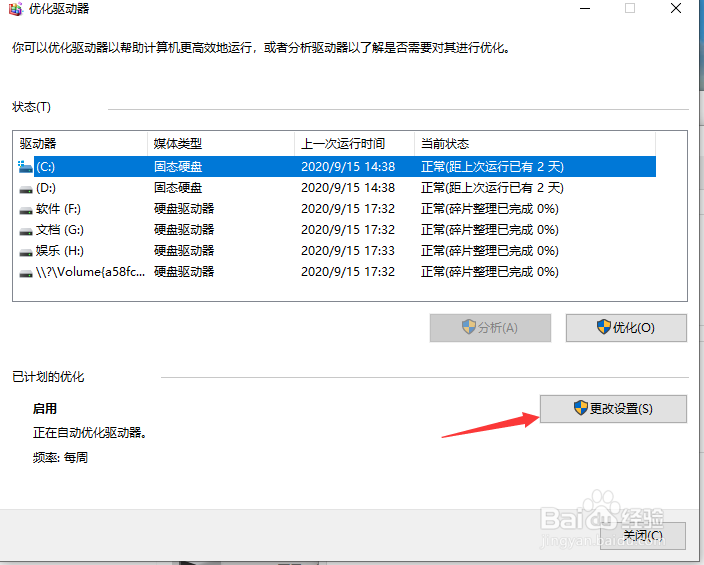如何解决win10笔记本电脑磁盘占用率高问题
1、首先右击此电脑选择管理选项,进入后展开服务和应用程序。
2、点击服务,双击Windows Search进入。
3、在弹出的窗口中将启动类型改为禁用,点击确定即可。
4、之后双击此电脑打开,右击C盘选择属性。
5、在弹出的窗口中上方切换为工具选项,点击优化。
6、选择更改设置,取消勾选按计划运行,点击确定。
7、右击任务栏空白处,选择任务管理器,点击上方切换为性能选项,就可以看到已经解决了。
声明:本网站引用、摘录或转载内容仅供网站访问者交流或参考,不代表本站立场,如存在版权或非法内容,请联系站长删除,联系邮箱:site.kefu@qq.com。
阅读量:79
阅读量:22
阅读量:96
阅读量:43
阅读量:24